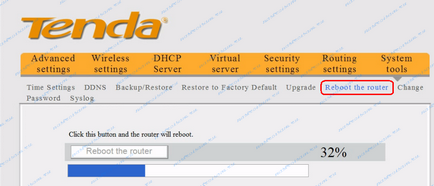Tenda n3, hardver konfiguráció

Tenda N3 - kis költségvetéssel router turistaosztályon a kínai cég Shenzhen Tenda re. Meg kell jegyezni, hogy a Tenda tart majdnem annyi, mint 40% -os piaci hálózati berendezések SOHO-osztályú Kínában. Tenda az orosz piacon, mégis foglal egy nagyon bizonytalan helyzetben.
Ami a modell maga Tenda N3 - ez egy jó választás, mint egy otthoni router, ha:
- az otthoni számítógép 1 helyhez, és csatlakozik egy csavart érpár, a másik eszköz csatlakozik WiFi-n keresztül.
- van egy ADSL-modem vagy ONT-terminál nélkül Wi-Fi, és szüksége van egy vezeték nélküli kapcsolat.
- az Ön számára a fő költségvetési, a többi - a háttérben.
A teljesítmény és képességek - ebből router súlyos állítások nem várható. Az egyetlen jelentős előnye - WiFi antenna 5 dBi. Cserélhető, sajnos. A munka minősége - a felhasználó egyedi panaszok nem - nem sok fűtött, stabilan tart kapcsolatot, WiFi jel nem vész el, és a bevonat 5 dBi antenna ad jó.
Vessünk egy közelebbi pillantást a konfiguráció a router Tenda N3.
Alap konfiguráció a router Tenda N3.
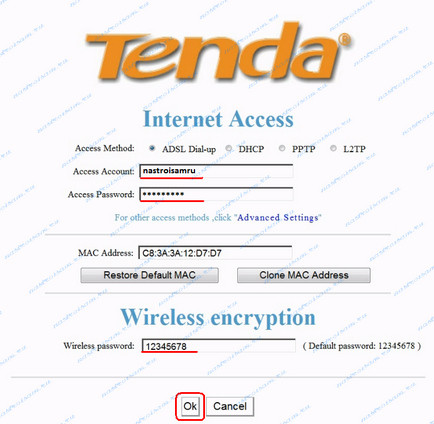
Beállítása internetkapcsolat a Tenda N3.
Válassza ki a szekciót Speciális beállítások -> Wan Settings (Speciális beállítások -> Telepítés WAN port Igen, igen - "A port" nem elírás, ez egy ilyen honosítás). Üzemmód - - a Rostelecom. TTK és Dom.ru választani PPPoE. A Beeline - L2TP.
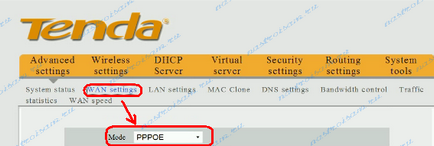
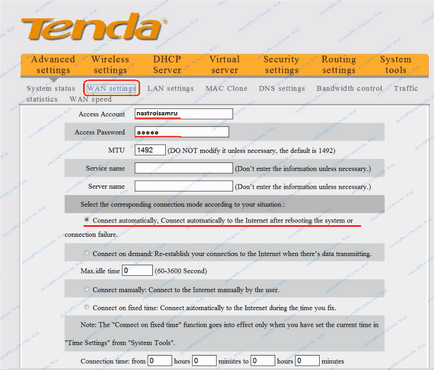
A legérdekesebb az, hogy az orosz lokalizáció esetén PPPoE felhasználónév nevű mutatóját. és ha L2TP - uchetki.
És Connection Mode (csatlakozási mód) Connect automatikusan beállított automatikus kapcsolat az ISP. Nyomja meg az OK gombot.
Konfigurálása LAN-Tenda N3.
Konfigurálja a LAN beállításokat a Tenda N3 megy a szakasz Speciális beállítások -> Lan (További beállítások -.> Telepítés LAN port Igen, a „port” is egy hiba lokalizáció).
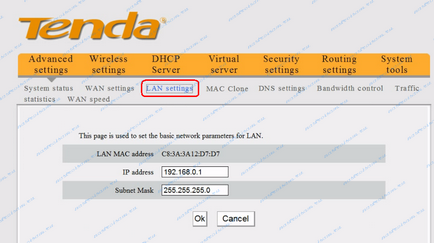
De ahhoz, hogy a DHCP-szerver, meg kell, hogy menjen már a szakasz DHCP szerver (DHCP szerver A), majd a névadó lapon megtalálhatja a szükséges beállításokat:
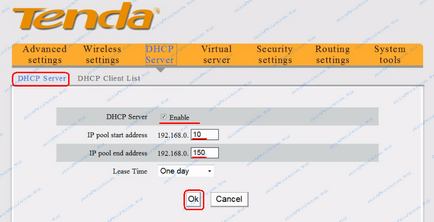
WiFi beállításokat a Tenda N3.
A WiFi beállításokat a Tenda N3 megy a szakasz Wireless Settings -> Wireless Basic Settings (Vezeték nélküli beállítások -> Basic Setup vezeték nélküli hálózat):
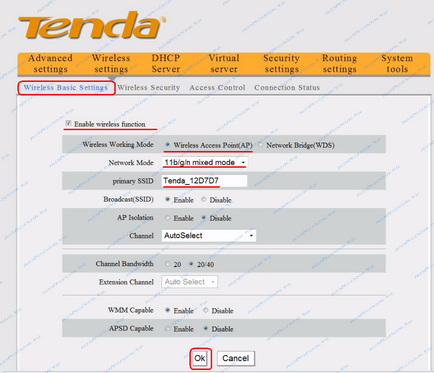
Mi ellenőrizze itt kell ellenőrizni Vezeték nélküli kapcsolat engedélyezése funkció (engedélyezés nélküli funkció). WiFi üzemmódot válassza a Wireless Access Point (AP Wireless AP hozzáférési pont), a hálózati mód kiválasztásához vegyes - 11b / g / n összekeverjük. és az elsődleges SSID ír egy nevet a vezeték nélküli hálózathoz. Megjegyzem, hogy az orosz lokalizáció a kínai láthatóan nem találja a fordítás lehetőségek elsődleges SSID. Else változatlanul hagyja, és kattintson az OK gombra. Menj a vezeték nélküli biztonsági szakasz (Vezeték nélküli biztonság):
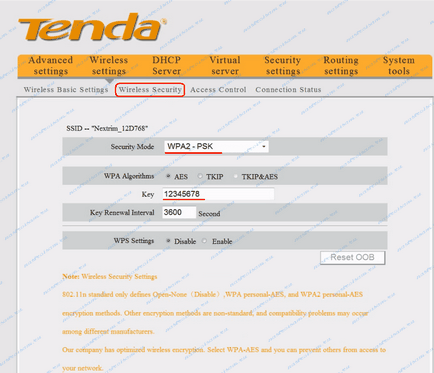
Security Mode (biztonsági mód) arra utal WPA2-PSK az alapértelmezett helyett WPA-PSK. És a helyszínen Key () előírja a biztonsági kulcsot a vezeték nélküli WiFi hálózathoz. Nyomja meg az OK gombot.
Továbbítása portok Tenda N3.
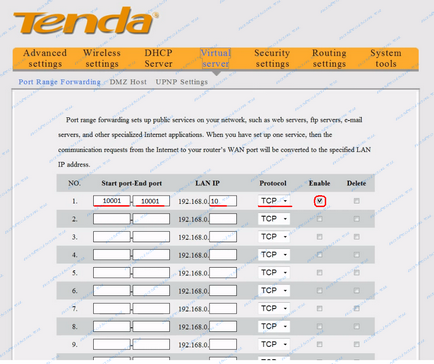
Jelszót, hogy belépjen a konfiguráció a router Tenda N3.
Miután beállítani a router, csak javasolni tudom, hogy a saját jelszót a webes felületen az útválasztó beállításait. Ehhez a System Tools szakasz (Rendszer Eszköz) keres alfejezetben Jelszó módosítása (Change Password):
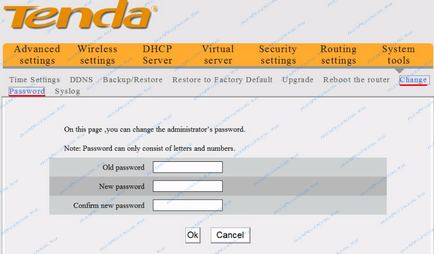
Ezen a lapon meg kell adni a régi jelszót (alapértelmezett jelszó a router nem, így a vonal maradt üresen), majd az Új jelszó segítségével (Új jelszó) és az Új jelszó megerősítése (Új jelszó megerősítése) Meghatározza az új jelszóval férhet hozzá, és kattintson az OK gombra.
A végső fázisban - Indítsa újra a routert. Rendszereszközök alatt (Rendszer Eszköz) keres alfejezetben Indítsa újra a routert (újratöltése a router), majd kattintson az Újraindítás gomb (Reset).